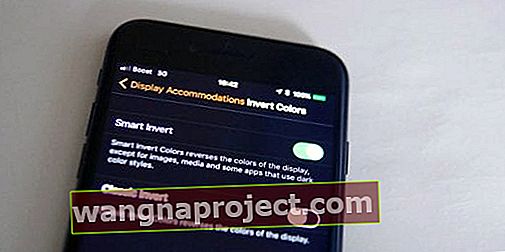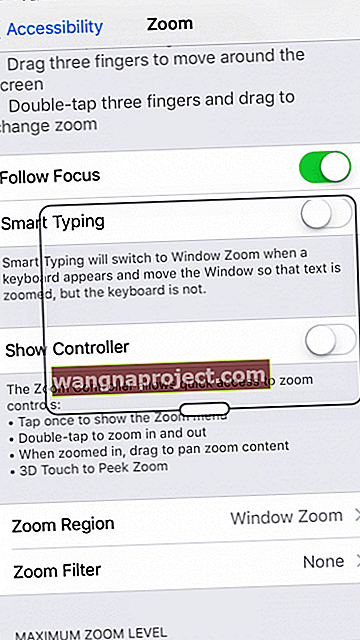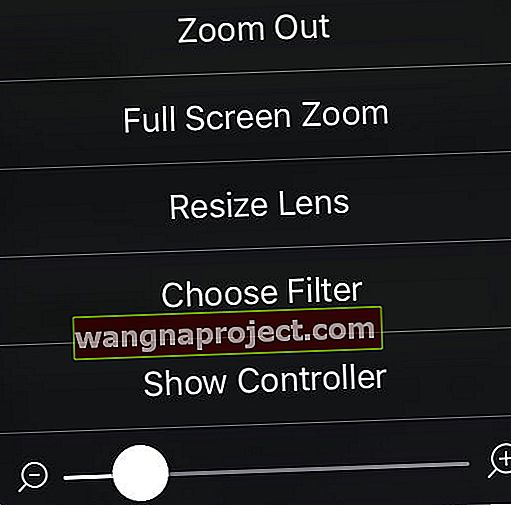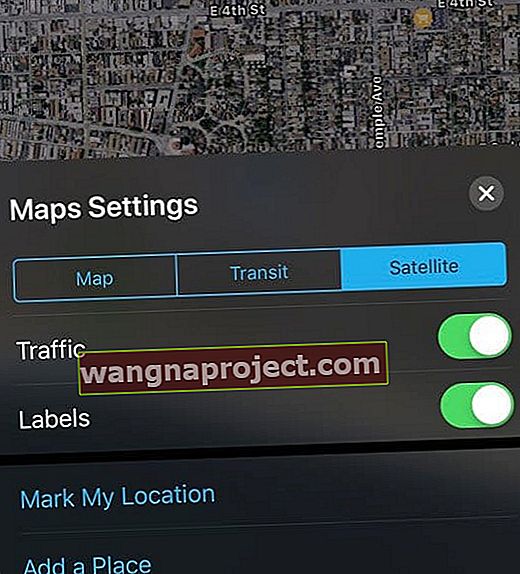הנה החדשות הטובות: סוף סוף ל- iOS 13 ו- iPadOS יש מצב כהה רשמי, שנוצר ונתמך על ידי אפל. וזה יפה.
עכשיו, החדשות הרעות: עבור מכשירי iPhone מדגם ישן יותר שלא יכולים לעדכן ל- iOS13 / iPadOS, אין לנו מצב כהה רשמי עבור iOS 12 ומעלה.
עקוב אחר הטיפים המהירים הבאים להגדרת מצב כהה "Sorta" ב- iPhone וב- iPad שלך
- עבור iOS 13+ ו- iPadOS, הפעל מצב כהה בהגדרות> תצוגה ובהירות - זה כל כך קל!
- השתמש בתכונת הנגישות Smart Invert עבור iOS 11 ו- iOS 12
- הפעל את תכונת הנגישות הפוך צבעים לגרסאות iOS קודמות
- אפשר מסנן תאורה נמוכה
- צמצם את הנקודה הלבנה שלך
- הפעל את המצב האפל של ספארי ועבור מפות אפל, מוסיקה ואפליקציות אפל מקוריות אחרות
- הפעל את מצב כהה באפליקציות צד שלישי רבות כולל פייסבוק מסנג'ר
מה זה מצב כהה בכל מקרה?
נכון לעכשיו, ממשק המשתמש של iOS בהיר ומבריק וכולל רקע לבן בעל ניגודיות גבוהה כמעט בכל אפליקציות המניות שלה (Safari, Mail, Messages, וכו ').
רקעים צבעוניים אלה מפריעים לעיתים קרובות, במיוחד כאשר משתמשים בהם בסביבות מוארות. התוצאה של כל הבהירות הזו היא לעיתים קרובות עומס בעיניים ועייפות ראייה.
מצב כהה הופך את צבעי הגופן של ה- iPhone או ה- iDevice
הגופן הרגיל של ה- iPhone Helvetica משתנה ללבן במקום לשחור. כתוצאה מכך, השכבות השקופות הלבנות מוחלפות בשכבות שקופות שחורות .
מצב כהה משנה את המראה והתחושה של ה- Mac, Apple TV ו- iDevice ויוצר צפייה קלה בלילה.
חשוב מכך, מצב כהה מציע מרחב נשימה והנאה לעיניים בסביבות תאורה חלשות, כמו מסעדות, פאבים ואפילו מוזיאונים - מקומות שבהם אתה עלול למצוא את עצמך פוזל לקרוא.
כתוצאה מכך, מצב כהה מפחית את מתיחת העיניים, ולאלה מאיתנו עם ראייה מזדקנת, זה יתרון משמעותי.
ולבסוף, עם מסכי ה- OLED החדשים, צבעים כהים משתמשים פחות בהספק מצבעים בהירים, ושחור אינו משתמש בכוח בכלל. כך שלמצב כהה יש פוטנציאל לחסוך בסוללה מכיוון שהיא זקוקה פחות חשמל.
בנוסף, אנו חושבים שגם מצב כהה נראה די מגניב.
אז ככה זה עובד!
הפעלת מצב כהה היא סופר קלה ב- iOS 13+ וב- iPadOS!
- עבור אל הגדרות> תצוגה ובהירות
- הקש על כהה כדי לשנות את המכשיר למצב כהה - זהו!
הגדר לוח זמנים למצב כהה
- אם אתה רוצה לאפשר מצב כהה רק כאשר האור מוגבל או נמוך (כמו בשקיעה או בלילה) לעבור על אוטומטי להפוך באופן אוטומטי מצב כהה על בשקיעה ואת אור מצב בזריחה
- או צור לוח זמנים מותאם אישית למועד שבו תרצה ש'מצב כהה 'יופעל
הגדר טפט רספונסיבי למצב בהיר או כהה
תכונה נוספת של iOS 13 ו- iPadOS כוללת דרך להתאים את בהירות הטפט של המסך בהתאם לתנאי התאורה הסביבתיים והאם אתה משתמש במצב כהה או בהיר. זה נקרא טפט מראה חיצוני כהה
כיצד לעמעם את הטפטים של האייפד, האייפון וה- iPod
- עבור אל הגדרות> טפט
- החלף את הטפט למראה כהה מעומעם - זהו!
- התכונה אינה פועלת כאשר מצב צריכת חשמל נמוכה פועל
האם גם אפליקציות צד שלישי נמצאות במצב כהה?
למרבה הצער, מפתחי אפליקציות חייבים לאפשר תמיכה במצב כהה. מצב כהה אינו המראה המוגדר כברירת מחדל עבור כל היישומים - רק עבור האפליקציות של אפל כאשר אתה מפעיל אותו.
עם זאת, רוב מפתחי האפליקציות מאפשרים למצב כהה לאפליקציות שלהם, כך שלא תצטרך לחכות זמן רב מדי לפני שמצב כהה יהיה זמין כמעט בכל אפליקציה שתרצה!
הגדרת מראה מצב כהה ב- iOS ישנים יותר (iOS12 ומטה) ו- iDevices
דבר אחד גדול שרצו משתמשים רבים ב- iOS הוא מצב כהה נכון, אשר ישנה רקע לבן ב- iOS לרקע שחור.
בעוד שאנשים המשתמשים ב- iOS12 ומטה עדיין אין להם את הפונקציה להפעיל מצב כהה, יש לנו כמה טריקים מיוחדים שמקרבים אותנו למצב iOS כהה.
ישנן כמה דרכים לחקות את מצב כהה ב- iDevice שלך באמצעות iOS 10 ומעלה.
אף על פי שאף אחת מהן אינה מצב כהה אמיתי, כמה מהאפשרויות הללו מתקרבות ... ואחרות יוצרות חוויית צפייה טובה יותר אשר קלה יותר בעיניך.
הפעלת שיטת מצב 1 כהה כהה
- עבור אל הגדרות> כללי> נגישות> התאמות לתצוגה
- החלף הפוך צבעים או בחר צבעים הפוך> הפוך חכם
- Smart Invert זמין ב- iOS 11+ ועובד בחלק מה- iDevices אך לא בכל
- משמרת לילה מושבתת אוטומטית

היפוך יוצר שלילי של מה שמופיע על המסך, ולכן כל הצבעים עוברים לנגדיהם על גלגל הצבעים - הלבן הופך לשחור, השחור הופך לבן, הירוק הופך למגנטה, הכחול הופך לכתום וכו '.
תכונה זו נועדה לעזור לאנשים שעיניהם מתקשות לראות את המידע על גבי המסך באמצעות לוח העיצוב הלבן המסורתי של iDevice.
אז כל הטקסט הוא לבן על שחור לעומת שחור על גבי לבן.
אמנם לא מצב כהה "אמיתי", היפוך צבעים מאפשר לך לשלוח הודעות טקסט או לשלוח דוא"ל במקומות חשוכים כמו בתי קולנוע וכו 'מבלי למשוך תשומת לב.
והיפוך צבעים עוזר בלילה להפחית את מתיחת העיניים לצפייה בלילה בריאה יותר ב- iDevices שלנו.

החיסרון של צבעים הפוך הוא שהוא הופך את כל הצבעים להפך.
אז בעוד שחלקם נעימים, כמו לבן לשחור ושחור לבן, אחרים מסיחים את דעתם עד מכוערים ממש!
שלילי מהתמונה של מסך הבית שלך וכל האפליקציות שלך כנראה לא קלות בעיניים. אז השתמש בזהירות בהפוך צבעים.
אודות Smart Invert 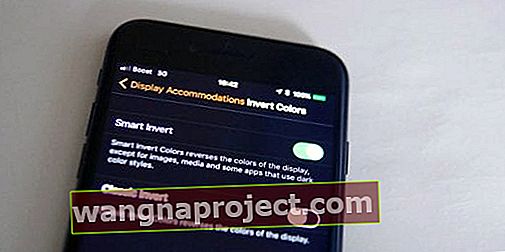
Smart Invert, זמין ב- iOS 11 ו- 12, הוא מקום אירוח לתצוגה תחת הגדרות נגישות המתהפך (או הופך) בצורה חכמה את צבעי התצוגה להפך על גלגל הצבעים.
כך לדוגמא, לבן נראה שחור, ירוק נראה מגנטה, צהוב נראה כחול וכן הלאה ממש כמו במצב רגיל להפוך צבעים.
אך עם בחירת ההפוך החכם של iOS, התמונות, הטפטים, התמונות הממוזערות של האפליקציה וכמה מדיות אחרות אינן הפוכות.
אבל זה לא עובד באופן כללי, ותמונות, במיוחד מדפדפני האינטרנט שלך, עדיין הפוכות ונראות כמו שליליות.
היפוך חכם אינו מצב כהה מלא אלא מצב ביניים או מצב כהה "מין". אבל זה צעד בכיוון הנכון.
האתגר עם Smart Invert הוא שזה תלוי במפתחי אפליקציות לעדכן את האפליקציות שלהם כדי לתמוך בו - ולא כולם עושים זאת!
גישה מהירה לצבעים הפוכים
לגישה נוחה לצבעים הפוכים כשאתה זקוק לו, כמו לקריאה בלילה, הגדר צבעים הפוך כקיצור הדרך שלך לנגישות.
פשוט הקש על כפתור הבית שלך שלוש פעמים במהירות, והוא הופך את צבעיך על המסך.
אפשר תכונת לחיצה משולשת זו תחת הגדרות> כללי> נגישות> קיצור דרך לנגישות ובחר הפוך צבעים (יכול להיות שכותרתו צבעים הפוך קלאסיים) או הפוך חכם.

הפעלת שיטה מס '2 למחצה כהה
- ראשית, היכנס לנגישות על ידי כניסה להגדרות> כללי> נגישות. בחר זום

- הפעל זום.
- עדשה צצה מעל המסך.
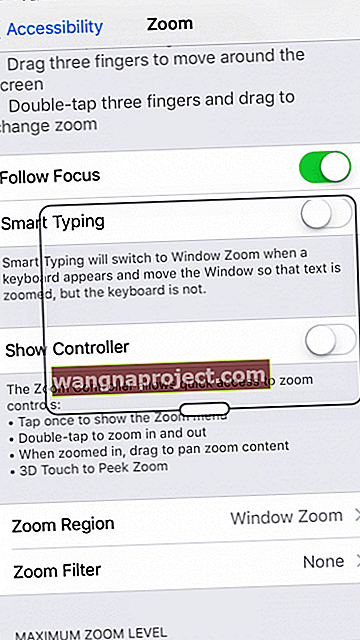
- בשלב זה, קח שלוש אצבעות והקש שלוש פעמים. תפריט זה צץ
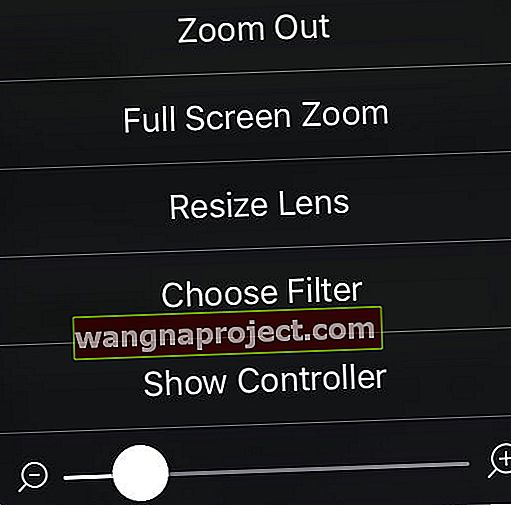
- התחל על ידי בחירה באפשרות שינוי גודל העדשה ואז שנה אותה כך שתמלא את כל המסך
- לאחר מכן, הקש שוב שלוש פעמים והזז את מחוון הזום עד למטה, כך שתראה את כל המסך
- לבסוף, בחר בחר מסנן ואז באור נמוך
אמנם זה עדיין לא מאפשר לנו להפעיל מצב כהה, אך הוא מספק חוויה הרבה יותר נוחה על העיניים, במיוחד בלילה ובמצבים של תאורה חלשה.
גישה מהירה למסנן תאורה חלשה
לגישה נוחה לצבעים הפוכים כאשר אתה זקוק לו, כמו לקריאה או צפייה בתוכניות בלילה, הגדר את זום כקיצור הדרך שלך לנגישות.
פשוט הקש על כפתור הבית או הצד שלוש פעמים במהירות, והוא מפעיל את מסנן התאורה החלשה.
הפעל תכונת לחיצה משולשת זו תחת הגדרות> כללי> נגישות> קיצור דרך נגישות ובחר זום.
הפעלת שיטה מס '3 למצב כהה כהה
- עבור אל הגדרות> כללי> נגישות> התאמות תצוגה> צמצם נקודה לבנה
- החלק את המחוון הפחת נקודה לבנה ימינה כדי להקטין את עוצמת הצבעים הבהירים

כמו שיטה מס '2, שימוש ב'הפחת נקודה לבנה' אינו משכפל מצב כהה, אך הוא מפחית את כוחם של הלבנים שלך, למסך שעדיף לך יותר על המסך.
גישה מהירה להפחתת נקודה לבנה
לקבלת גישה נוחה לצבעים הפוכים כשאתה זקוק לו, כמו לקריאה או צפייה בתוכניות בלילה, הגדר הפחת את הנקודה הלבנה כקיצור הדרך שלך לנגישות.
פשוט הקש על כפתור הבית או הצד שלוש פעמים במהירות, וזה מפחית באופן אוטומטי את נקודת הלבן של המסך.
אפשר תכונת לחיצה משולשת זו תחת הגדרות> כללי> נגישות> קיצור דרך לנגישות ובחר צמצם נקודה לבנה .
מצב האופל של ספארי
תחוב בספארי הוא מצב כהה ייחודי שרוב האנשים אפילו לא יודעים עליו!
תכונה זו הופכת את הדפדפן למצב קריאה כהה כמעט לכל מאמר הדפדפנים, ומשנה את הטקסט שעל המסך ללבן על רקע שחור.
די מדהים לקריאה בלילה!
כיצד להפעיל את המצב האפל של ספארי
- פתח את ספארי
- חפש את הביטוי Reader View זמין בסרגל הניווט

- לא כל האתרים תומכים בתצוגת קוראים
- הקש על סמל מצב הקורא
- אלה ארבע השורות בצד שמאל של סרגל הכתובות שלך

- אלה ארבע השורות בצד שמאל של סרגל הכתובות שלך
- הקש על סמל "aA" בצד ימין של שורת הכתובת שלך
- בתפריט הנפתח של גופן, בחר את מעגל צבע הרקע השחור
- רקע לבן משתנה לשחור
- טקסט שחור משתנה לאפור בהיר

כפי שאתה רואה, תמונות מוצגות כרגיל בזמן שטקסט נראה אפור בהיר על שחור. תכונה זו פועלת רק בספארי, כך שהיא אינה מצב כהה של המערכת.
לאנשים שמבלים זמן רב בקריאה בספארי, זו תכונה נהדרת לשימוש בלילה או כאשר היא נמצאת במקומות חשוכים ובמקומות חשוכים.
מצב כהה הוא אפליקציה זמינה כעת!
רבים מאפליקציות הקריאה המועדפות עלינו כמו Apple Books, Music, Stocks ואפליקציות צד שלישי רבות כבר כוללות מצב כהה כהגדרת אפליקציה.
אלה משנים את הרקע לשחור ואת הטקסט לאפור לבן או אפור בהיר.
שימוש במצב כהה באפליקציית הקריאה שלך שימושי במיוחד כשקוראים תוכן ב- iDevice שלך בלילה או בסביבה חשוכה או מעומעמת.
עבור ההורים, הפעלת מצב זה היא חובה כשקוראים לילדיכם סיפור לפני השינה מ- iDevice שלכם בלילה.
זה מפחית את כמות האור הבוקעת מהאייפון / אייפד שלך, וזה מציל את העיניים ממתיחות בעיניים!
אז הסחת הדעת מופחתת עבור ילדיכם, כך שהם נרדמים מהר יותר - אנו מקווים - WIN-WIN מוחלט.
ל- Apple Maps יש גם מצב כהה רשמי - שנקרא מצב לילה 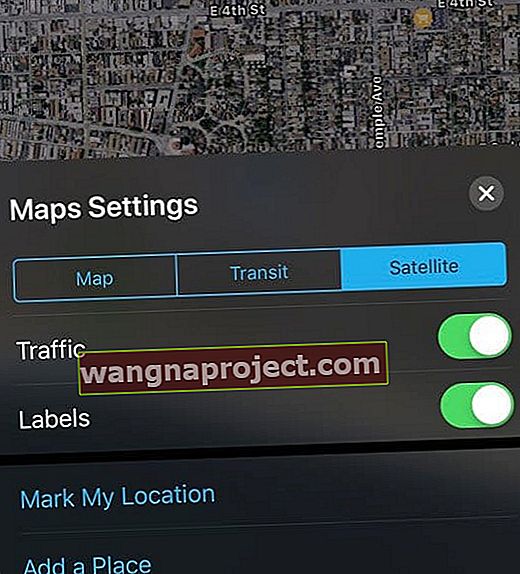
זה שימושי במיוחד בעת נהיגה בלילה. עבור מפות, iOS מזהה סביבה חשוכה באמצעות חיישן האור הסביבתי ומשנה את הצבעים של מפות.
וכמובן, ל- Apple Watch רק יש מצב כהה
תכונה זו נובעת בעיקר מהשימוש בה בתצוגות OLED לעומת מסכי LED של מכשירי אייפון, אייפד ומכשירי iDevice רבים אחרים. 
היתרון של תצוגת OLED הוא שהיא מאירה רק את הפיקסלים הדרושים לה עבור כל תצוגת מסך מסוימת.
זה הופך את תצוגות OLED ליעילות הרבה יותר מאשר תצוגות LED.
וזה חשוב מכיוון שככל שהתצוגה שלנו יעילה יותר, הסוללה פחות צורכת אנרגיה.
סיכום
מצב כהה הופך את הצפייה ב- iDevice בכל סוגי מצבי התאורה לעדיפה הרבה יותר. למרות שאפל כוללת סוף סוף מצב כהה רשמי עם iOS 13 ו- iPadOS, עדיין יש אפשרויות למצב דמוי כהה עבור אנשים המשתמשים בגרסאות ישנות יותר של iOS וב- iDevices מדגם ישן יותר.
במצב כהה, בדיקת דוא"ל, הודעות, טוויטר, פייסבוק ושימוש ב- Safari קלים לעין כמו אפליקציות הקריאה הייעודיות שלנו.
בואו נודה בזה, אנו משתמשים ב- iDevices שלנו כל הזמן - כשנוסעים ברכב בלילה, בטיסות לילה, לרוב במיטה ליד אדם ישן.
שימוש במצב כהה הופך את הצפייה ב- iDevices שלנו בלילה ובמצב תאורה נמוך / נמוך פחות לאתגר ולהפרעה לאחרים! אז זה טוב לכולם.